Lệnh extrim là gì? Cách sử dụng lệnh extrim trong cad như thế nào để cắt nhanh đối tượng trong cad? chính là thắc mắc chung của những người mới bắt đầu tìm hiểu và bắt đầu tham gia vào khóa học Autocad. Để có thể trả lời được câu hỏi lệnh extrim trong cad? Bạn hãy tham khảo những kiến thức mà UNICA chia sẻ trong bài viết dưới đây.
Video hướng dẫn chi tiết cách sử dụng lệnh cắt đối tượng "Lệnh Trim và lệnh Extrim"
Vai trò của lệnh extrim trong cad
Extrim là lệnh không thể thiếu khi sử dụng phần mềm Autocad với nhiệm vụ chính là cắt đối tượng mở rộng. Đặc biệt, lệnh cắt chi tiết trong cad này có tốc độ cắt rất nhanh và mang lại kết quả chính xác tuyệt đối. Để thực hiện cắt đối tượng thì bạn cần xác định được điểm cắt trên đối tượng (hay còn được gọi là dao cắt).

Lệnh extrim chỉ hỗ trợ trên phiên bản cad 2008 trở lên
Tuy nhiên, không phải phiên bản cad nào cũng hỗ trợ lệnh extrim, mà bạn chỉ có thể sử dụng được lệnh này trên phiên bản cad 2008 trở lên. Còn đối với phiên bản cad 2007 thì sẽ không được hỗ trợ lệnh extrim, và nếu muốn sử dụng được lệnh này thì bạn phải cài đặt thêm tính năng Tool Express.
>>> Xem thêm: Chàng trai Thanh Bình kiếm thu nhập 2X mỗi tháng nhờ thành thạo Autocad
Thành thạo Autocad 2D và 3D với khóa học Autocad Online ngay. Khóa học giúp bạn làm chủ công cụ vẽ, chỉnh sửa, quản lý cho đến các thao tác để tạo ra được sản phẩm là các bản vẽ thiết kế hoàn chỉnh.
Cách sử dụng lệnh extrim để cắt đối tượng
Nếu muốn cắt nhanh đối tượng của một bản vẽ thì bắt buộc bạn phải sử dụng lệnh cắt bản vẽ trong cad, và để sử dụng được lệnh cắt trong cad này thì bạn cần thực hiện theo các bước sau:
- Bước 1: Chọn lệnh extrim trên thanh công cụ.
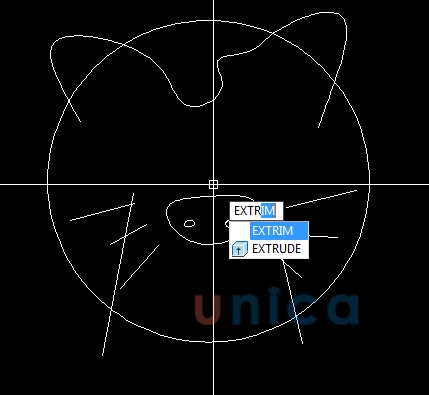
Cách sử dụng lệnh extrim để cắt đối tượng
- Bước 2: Trên dòng lệnh command, bạn chú ý các công cụ hỗ trợ để lựa chọn đối tượng cần cắt như: Pick a POLYLINE, LINE, CIRCLE, ARC, ELLIPSE, IMAGE or TEXT for cutting edge…
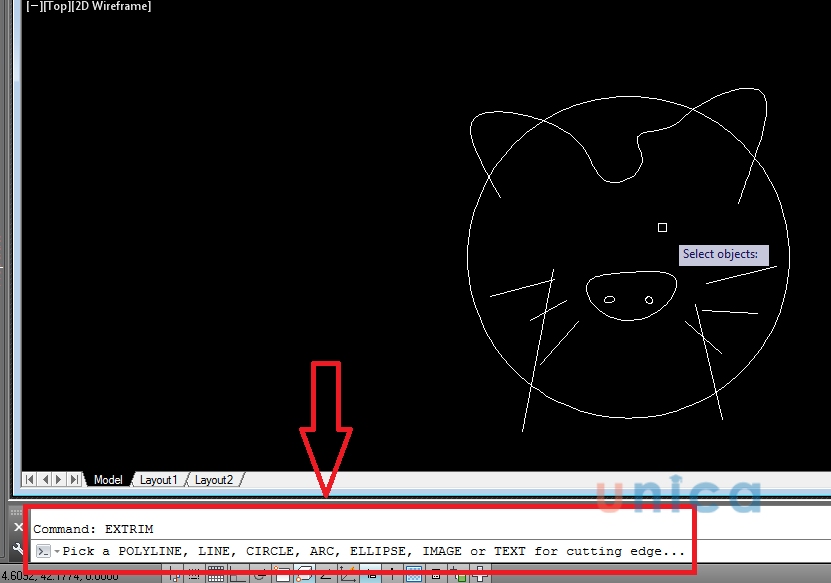
Cách sử dụng lệnh cắt 1 phần bản vẽ trong cad
- Bước 3: Chọn thanh công cụ Specify the side to trim on: Tại thanh công cụ này, bạn nhấn chuột trái vào đường bị cắt của đối tượng để tiến hành cắt nhanh. Ví dụ: Trong hình ví dụ này, mình đang muốn cắt các đường phía trong của đường tròn giao với đường 1 và 3. Sau đó nhấn Enter hoặc ESC để kết thúc lệnh và đối tượng này sẽ bị mất.
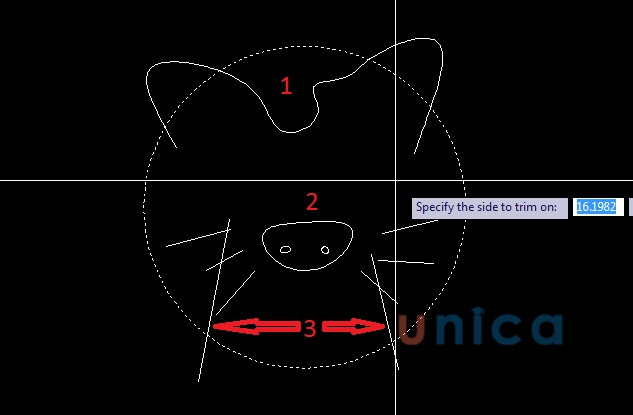
Lệnh cắt một phần đối tượng trong cad
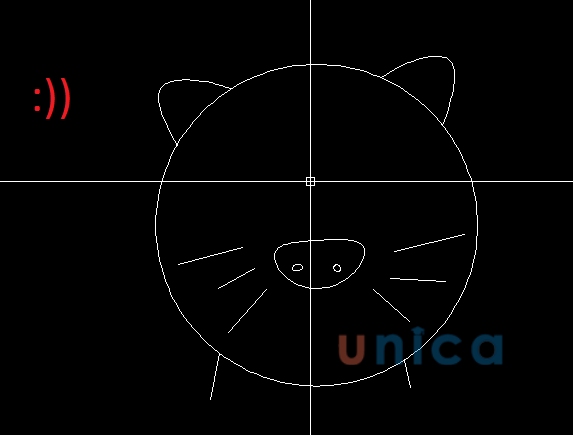
Việc sử dụng lệnh extrim trong cad rất đơn giản, dễ dàng
>>> Xem thêm: Tổng hợp các lệnh tắt trong cad bạn nên biết
>>> Xem thêm: Cách copy từ bản vẽ này sang bản vẽ khác trong cad
Kết luận
Như vậy, chỉ với những thao tác vô cùng đơn giản, bạn đã có thể dùng lệnh cắt đối tượng trong cad một cách dễ dàng. Một lưu ý khi sử dụng lệnh extrim đó chính là: lệnh này có thể sử dụng để cắt các đường được vẽ với lệnh line, lệnh vẽ cung tròn, lệnh polyline, lệnh vẽ đường tròn circle, lệnh vẽ đường elip. Ngoài ra, lệnh cắt extrim còn hỗ trợ cắt cả phần ảnh và text.























